Comment installer un moniteur d’ordinateur
Introduction
Configurer un nouvel écran d’ordinateur peut sembler intimidant, mais avec les bonnes instructions, c’est un processus simple. Que vous mettiez à niveau pour une meilleure résolution ou ajoutiez un écran supplémentaire, savoir comment installer correctement votre moniteur est essentiel pour des performances optimales.

Déballage de votre moniteur
Lorsque vous déballez votre nouveau moniteur, veillez à manipuler tout le matériel avec soin. Commencez par nettoyer une surface plane pour disposer tous les composants. La plupart des moniteurs sont livrés avec les éléments suivants :
– Le moniteur
– Un pied ou un support
– Divers câbles (alimentation, HDMI, VGA, etc.)
– Manuel d’instructions
Assurez-vous que tous les composants sont présents avant de commencer l’installation. Garder l’emballage intact est également une bonne idée, au cas où vous auriez besoin de le retourner ou de faire une réclamation de garantie.
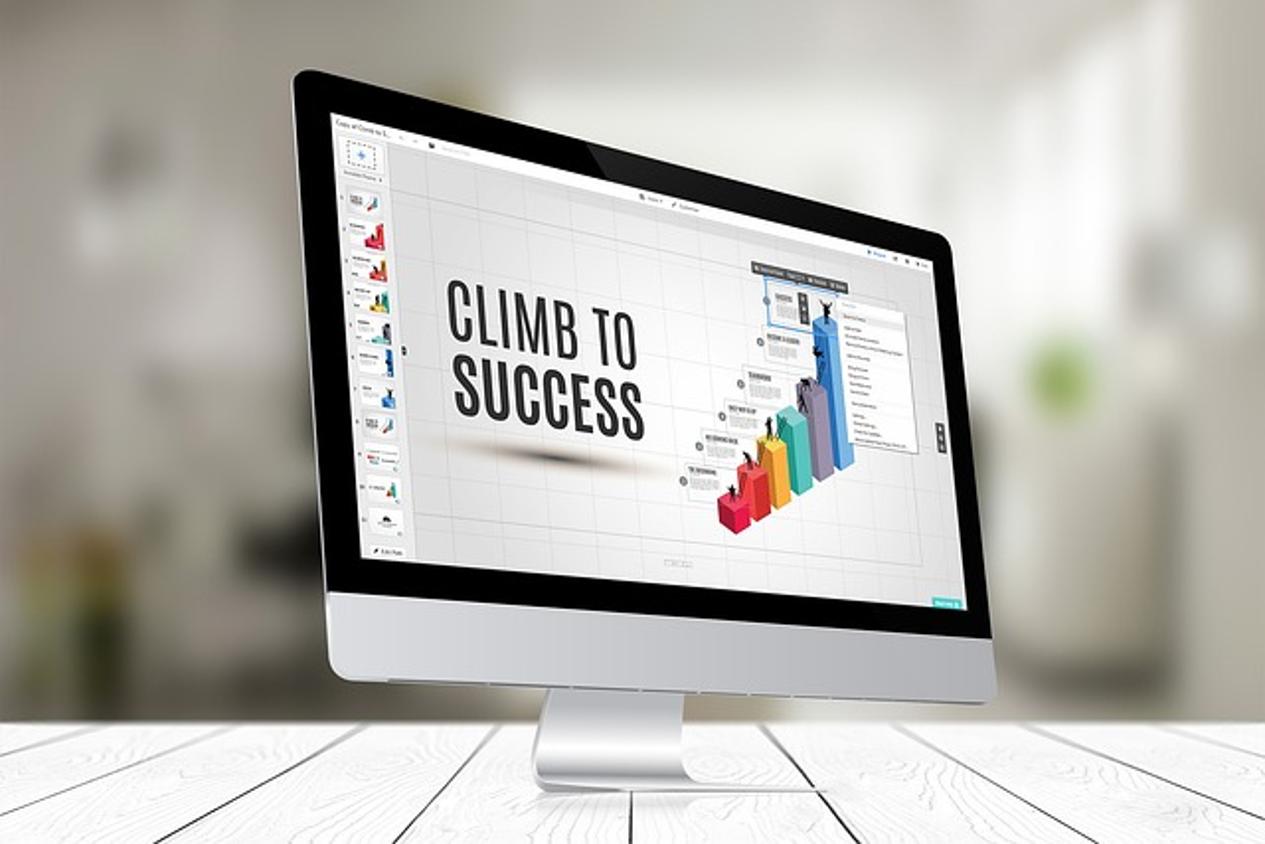
Choisir le bon emplacement
Sélectionner un emplacement approprié pour votre moniteur est crucial pour le confort et l’utilisabilité. Placez votre moniteur dans une zone avec un minimum d’éblouissement, idéalement loin des fenêtres ou des sources de lumière directe. De plus, assurez-vous qu’il y a suffisamment d’espace autour du moniteur pour la ventilation afin d’éviter la surchauffe.
La hauteur de votre moniteur doit être alignée avec votre ligne de vision lorsque vous êtes assis. Cela permet de réduire la tension du cou et favorise une meilleure posture pendant les longues sessions de travail ou de jeu.
Connexion des câbles
Types de câbles et leurs utilisations
Les moniteurs sont généralement fournis avec une variété de câbles, chacun ayant des fonctions différentes :
– HDMI : Transfère la vidéo et l’audio haute définition.
– VGA : Une norme plus ancienne pour la vidéo uniquement en basse résolution.
– DVI : Transmet une vidéo de haute qualité mais pas d’audio.
– DisplayPort : Similaire à HDMI mais peut également connecter plusieurs moniteurs.
Correspondance des ports sur le moniteur et l’ordinateur
Examinez l’arrière de votre moniteur et de votre ordinateur pour identifier les ports appropriés. Voici comment procéder :
1. Câble d’alimentation : Branchez d’abord le câble d’alimentation sur le moniteur puis connectez-le à une source d’alimentation.
2. Câble vidéo : Choisissez la meilleure connexion vidéo disponible (HDMI, DisplayPort, etc.) et connectez une extrémité au moniteur et l’autre au port correspondant de votre ordinateur.
3. Câbles optionnels : Si votre moniteur prend en charge les ports USB ou les haut-parleurs intégrés, connectez les câbles USB ou audio en conséquence.
Installer le pied ou le support
Fixer le moniteur au pied
La plupart des moniteurs sont fournis avec un pied réglable. En général, vous devrez :
1. Fixer la base au bras du moniteur à l’aide des vis fournies.
2. Fixer le bras à l’arrière du moniteur.
3. Ajuster la hauteur et l’inclinaison à votre convenance.
Conseils pour la fixation murale
Si vous préférez la fixation murale :
1. Identifiez les trous de montage VESA à l’arrière du moniteur.
2. Utilisez le support approprié en fonction de la taille et du poids du moniteur.
3. Percez les trous dans le mur à la hauteur appropriée et vissez le support de montage.
4. Fixez le moniteur au support, en vous assurant qu’il est fixé solidement.
Allumage et configuration de base
Une fois que vous avez connecté tous les câbles nécessaires et installé le moniteur en toute sécurité :
1. Allumez votre moniteur et votre ordinateur.
2. Utilisez les boutons physiques du moniteur pour naviguer dans le menu OSD (On-Screen Display) et régler les préférences initiales comme la langue et la luminosité.
3. Assurez-vous que votre ordinateur reconnaît le nouveau moniteur. Si ce n’est pas le cas, vérifiez les connexions et redémarrez votre ordinateur.
Configuration des paramètres d’affichage
Utilisation des paramètres du système d’exploitation
Une fois votre moniteur allumé et reconnu :
1. Windows :
– Faites un clic droit sur le bureau et sélectionnez ‘Paramètres d’affichage.’
– À partir de là, vous pouvez modifier le mode d’affichage, la résolution et l’orientation.
2. Mac :
– Allez dans Préférences Système > Moniteurs.
– Ici, ajustez la résolution et l’agencement de l’affichage pour les moniteurs doubles.
Ajustement de la résolution et du mode d’affichage
Des paramètres de résolution appropriés garantissent la meilleure qualité d’affichage :
1. Sélectionnez une résolution qui correspond aux capacités natives de votre moniteur.
2. Pour les moniteurs multiples, disposez-les dans les paramètres d’affichage pour correspondre à votre configuration physique.
3. Vous pouvez également choisir entre les modes d’affichage étendu, dupliqué ou simple en fonction de vos besoins, comme le multitâche ou le mode présentation.
Dépannage des problèmes courants
Vous rencontrez des problèmes ? Voici des solutions rapides :
– Pas de signal : Assurez-vous que tous les câbles sont correctement connectés et que l’entrée correcte est sélectionnée.
– Affichage flou : Ajustez la résolution et le taux de rafraîchissement dans les paramètres système.
– Pannes aléatoires : Vérifiez les mises à jour des pilotes pour votre moniteur et votre carte graphique.

Conclusion
Installer un moniteur d’ordinateur est une tâche gérable si vous suivez les étapes appropriées. Du déballage aux configurations finales, ce guide couvre tous les détails nécessaires pour que votre nouveau moniteur fonctionne parfaitement.
Questions Fréquemment Posées
Quels câbles dois-je utiliser pour connecter mon moniteur d’ordinateur ?
Généralement, vous aurez besoin d’un câble HDMI, DisplayPort, VGA ou DVI, selon les ports disponibles sur le moniteur et l’ordinateur.
Comment réparer une erreur ‘pas de signal’ sur mon moniteur ?
Assurez-vous que tous les câbles sont fermement connectés et que votre moniteur est réglé sur la bonne source d’entrée. Si le problème persiste, vérifier les pilotes de la carte graphique et du moniteur pourrait aider.
À quelle hauteur dois-je monter mon moniteur ?
Le haut du moniteur doit être au niveau des yeux ou légèrement en dessous lorsque vous êtes assis confortablement. Cela aide à minimiser la tension du cou.
